win11系统点击回滚按钮没反应如何修复 win11系统无法回滚怎么办
更新时间:2023-09-26 13:09:45作者:xiaoliu
win11系统点击回滚按钮没反应如何修复,Win11系统是微软最新推出的操作系统,拥有许多令人期待的新功能和改进,有时候在使用过程中我们可能会遇到一些问题,比如点击回滚按钮却没有任何反应,或者无法成功回滚到之前的系统版本。面对这样的情况,我们不必过于担心,因为这些问题通常是可以解决的。在本文中我们将探讨win11系统点击回滚按钮无反应的原因,并提供一些修复方法,帮助您解决这一问题,顺利回滚到之前的系统版本。
具体步骤如下:
1、升级了win11之后你的回滚期限只有10天,超过之后就没有反应了。
2、要注意的是,回滚功能虽然可以保留所有的数据但是如果中途失败就会全部消失。
3、所以提前备份一下会更好不会造成任何的损失。
win11回滚操作方法:
1、按下快捷键“win+I”唤出Windows设置,然后进入Windows更新。点击“高级选项”。
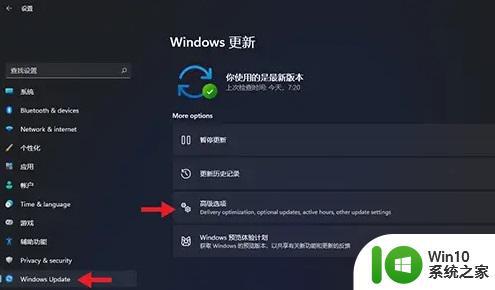
2、然后在高级选项中可以看到“恢复”服务,如果不显示就表示已经过了回滚有效期。
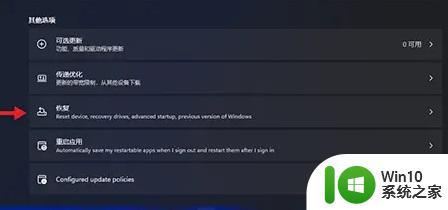
3、选择恢复选项中的“以前版本的Windows”然后退回到之前的Windows。
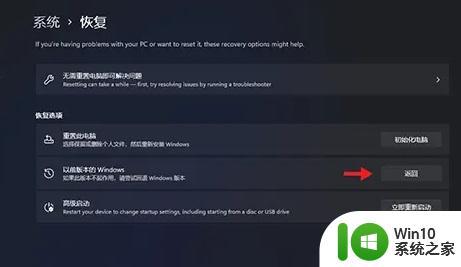
以上是关于如何修复在Win11系统中点击回滚按钮没有反应的全部内容,如果您遇到相同情况,可以按照小编的方法来解决。
win11系统点击回滚按钮没反应如何修复 win11系统无法回滚怎么办相关教程
- Win11回退按钮无法使用怎么办 Win11点击回退按钮没有反应怎么解决
- win11鼠标插上没反应如何修复 win11系统鼠标没反应怎么回事
- win11音量键没反应怎么办 win11点击音量键无反应如何修复
- win11点击无线网图标无反应如何修复 win11wifi图标点了没反应怎么回事
- win11系统菜单无法打开 win11系统菜单点击无反应
- 如何在电脑上降级win11系统为win10系统 win11系统升级后出现问题怎么回滚到win10系统
- win11退回win10按键没反应如何解决 Win11退回Win10按键无响应怎么办
- win11系统打字没反应如何处理 Win11打字无反应怎么办
- Win11系统右键菜单无法打开怎么办 Win11系统鼠标右键点击无反应怎么解决
- win11系统应用商店没了如何找回 - win11应用商店消失怎么恢复
- win11桌面点击图标没反应的解决方法 win11桌面图标无法点击
- win11系统战地5按键失灵没反应如何修复 win11玩战地5游戏按键失灵解决方法
- win11系统启动explorer.exe无响应怎么解决 Win11系统启动时explorer.exe停止工作如何处理
- win11显卡控制面板不见了如何找回 win11显卡控制面板丢失怎么办
- win11安卓子系统更新到1.8.32836.0版本 可以调用gpu独立显卡 Win11安卓子系统1.8.32836.0版本GPU独立显卡支持
- Win11电脑中服务器时间与本地时间不一致如何处理 Win11电脑服务器时间与本地时间不同怎么办
win11系统教程推荐
- 1 win11安卓子系统更新到1.8.32836.0版本 可以调用gpu独立显卡 Win11安卓子系统1.8.32836.0版本GPU独立显卡支持
- 2 Win11电脑中服务器时间与本地时间不一致如何处理 Win11电脑服务器时间与本地时间不同怎么办
- 3 win11系统禁用笔记本自带键盘的有效方法 如何在win11系统下禁用笔记本自带键盘
- 4 升级Win11 22000.588时提示“不满足系统要求”如何解决 Win11 22000.588系统要求不满足怎么办
- 5 预览体验计划win11更新不了如何解决 Win11更新失败怎么办
- 6 Win11系统蓝屏显示你的电脑遇到问题需要重新启动如何解决 Win11系统蓝屏显示如何定位和解决问题
- 7 win11自动修复提示无法修复你的电脑srttrail.txt如何解决 Win11自动修复提示srttrail.txt无法修复解决方法
- 8 开启tpm还是显示不支持win11系统如何解决 如何在不支持Win11系统的设备上开启TPM功能
- 9 华硕笔记本升级win11错误代码0xC1900101或0x80070002的解决方法 华硕笔记本win11升级失败解决方法
- 10 win11玩游戏老是弹出输入法解决方法 Win11玩游戏输入法弹出怎么办